10 способов запустить Безопасность Windows в Windows 10
Безопасность Windows(Windows Security) — это приложение, к которому нужно обратиться, если вы хотите узнать больше о безопасности в Windows 10 . Здесь вы можете узнать, что делает ваш антивирус, что говорит ваш брандмауэр и так далее. Однако, прежде чем вы сможете получить какую-либо информацию, вы должны знать, как туда добраться. Вот почему в этой статье мы покажем вам несколько способов открыть Windows Security в Windows 10 с помощью ярлыков, щелчков и касаний, а также с помощью команд:
1. Откройте Безопасность Windows(Windows Security) с помощью меню « Пуск» .(Start Menu)
Вы можете открыть « Безопасность Windows » из меню « (Windows Security)Пуск(Start Menu) » Windows 10 . Нажмите или коснитесь кнопки « Пуск(Start) », прокрутите вниз до списка приложений, начинающихся с буквы W , и щелкните или коснитесь ярлыка « Безопасность Windows ».(Windows Security)

2. Откройте Безопасность Windows(Windows Security) с помощью поиска
Введите безопасность(security) в поле поиска(search field) на панели задач Windows 10 и нажмите или коснитесь(click or tap) « Безопасность Windows(Windows Security) » в списке результатов или действие « Открыть(Open) » на панели справа.
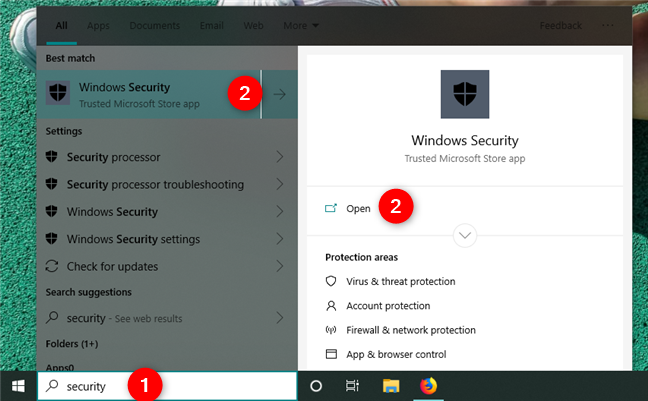
Еще более быстрый способ — начать вводить security в поле поиска и нажать клавишу Enter на клавиатуре, как только вы увидите результат поиска Windows Security .
3. Откройте « Безопасность Windows»(Windows Security) в приложении «Параметры» .(Settings app)
Если вы предпочитаете использовать приложение « Настройки(Settings) » , чтобы открыть « Безопасность Windows(Windows Security) », вы можете это сделать. Запустите « Настройки(Settings) » и перейдите в категорию « Обновление и безопасность(Update & Security) ». В левой части окна выберите « Безопасность Windows(Windows Security) », а затем в правой части щелкните или коснитесь « (click or tap) Открыть безопасность Windows(Open Windows Security) » .

4. Откройте Windows Security , попросив Cortana сделать это
Если Кортана(Cortana) включена в Windows 10 , активируйте ее, сказав «Привет, Кортана»("Hey Cortana") или нажав ее кнопку. Скажите «открыть безопасность Windows»("open Windows Security") , и Кортана(Cortana) подтвердит вашу команду, ответив «Хорошо. Запуск безопасности Windows»("All right. Starting Windows Security") при запуске приложения.

5. Создайте ссылку на Windows Security на рабочем столе .
Если вам нужен более быстрый доступ к Windows Security, вы можете закрепить ссылку на приложение на рабочем столе. Для этого откройте меню « Пуск(Start Menu) » и найдите ярлык « Безопасность Windows ». (Windows Security)Затем перетащите Безопасность Windows(Windows Security) на рабочий стол. Если вы выполните перемещение правильно, текст ссылки вместе с ярлыком (Link)безопасности Windows(Windows Security) будет сопровождать ваш курсор, когда вы перемещаете его по рабочему столу. Отпустите левую кнопку мыши(mouse button) (или палец на сенсорном экране) в любом месте рабочего стола, и Windows 10 тут же создаст новый ярлык(shortcut right) .

Отныне вы можете дважды щелкнуть или дважды коснуться ярлыка, чтобы запустить Windows Security .
6. Закрепите Windows Security(Pin Windows Security) на панели задач или в меню «Пуск ».(taskbar or Start Menu)
Найдите ярлык « Безопасность Windows » в меню « (Windows Security)Пуск»(Start Menu) . Затем щелкните правой кнопкой мыши или нажмите и удерживайте(tap and hold) ярлык, пока не появится контекстное меню. Первый параметр в меню — «Закрепить на начальном экране»("Pin to Start") , который фиксирует безопасность Windows(Windows Security) в меню « Пуск(Start Menu) » . Если вы выберете « Дополнительно(More) », откроется расширение, в котором у вас есть возможность «Закрепить на панели задач».("Pin to taskbar.")
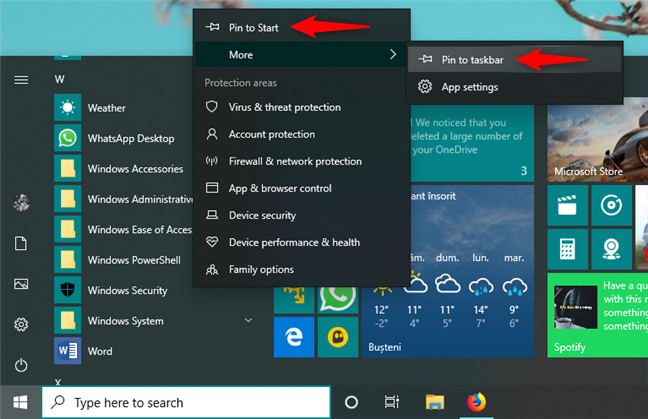
Вы можете добиться тех же результатов с помощью панели поиска(search panel) . Введите безопасность(security) в поле поиска(search field) на панели задач и дождитесь появления результатов поиска. Выберите « Безопасность Windows(Windows Security) », и на панели предварительного просмотра(preview panel) справа вы можете закрепить ее в меню « Пуск»(Start Menu) или на панели задач.

7. Откройте Windows Security с помощью окна «Выполнить» .(Run window)
Нажмите Win + R на клавиатуре, чтобы открыть окно «Выполнить»(Run window) . В поле « Открыть(Open) » введите windowsdefender: и нажмите « Ввод(Enter) » на клавиатуре или нажмите или коснитесь « ОК(OK) » .

8. Откройте «Безопасность Windows»(Windows Security) из командной строки или PowerShell.(Command Prompt or PowerShell)
Вы также можете использовать командную строку или PowerShell(Command Prompt or PowerShell) . В любом из этих приложений введите «start windowsdefender:» в командной строке и нажмите Enter .

9. Откройте « Безопасность Windows»(Windows Security) в диспетчере задач .(Task Manager)
Вы можете открыть Безопасность Windows(Windows Security) с помощью диспетчера задач(Task Manager) . Запустите диспетчер задач(Task Manager) (быстрый способ — одновременно нажать Control + Shift + Escape ). Если вы получаете компактный вид диспетчера задач(Task Manager) , нажмите / коснитесь « Подробнее(More details) » . В меню « Файл(File) » нажмите или коснитесь «Запустить новую задачу». ("Run new task.")В окне «Создать новую задачу»("Create new task") введите windowsdefender: и нажмите Enter или щелкните или коснитесь OK .

10. Откройте «Безопасность Windows(Windows Security) » в проводнике .(File Explorer)
File Explorer предлагает еще один удобный способ(convenient way) запуска Windows Security . Откройте проводник и введите windowsdefender: в адресной строке. Затем нажмите Enter на клавиатуре.

Какой метод вы используете чаще?
Попробуйте все способы, которыми мы поделились, затем выберите понравившийся и оставьте комментарий. Как удобнее всего открыть Windows Security ? Также, если вы знаете другие способы, поделитесь ими с нами.
Related posts
4 способа разрешить запуск приложения при запуске Windows 10
Как использовать временную шкалу Windows 10 с Google Chrome
Как использовать приложение «Настройки» из Windows 10 как Pro
Как просмотреть все скрытые файлы и папки в Windows 10
Как создать и использовать picture password в Windows 10
17 способов открыть Settings в Windows 11
10 способов запустить Системную информацию в Windows (все версии)
6 способов выйти из Windows 11
11 способов запустить монитор ресурсов в Windows
Как открыть редактор локальной групповой политики в Windows —
Где находится корзина в Windows 10 и Windows 11?
15 причин, почему вы должны получить юбилейное обновление Windows 10 уже сегодня
Get ransomware Защита с контролем Windows 10 folder access
15 способов открыть настройки Windows 10
Как открыть Task Manager в Windows 11 и Windows 10
Как установить вид/вкладку по умолчанию для диспетчера задач Windows 10
Как изменить программы запуска Windows 10 из настроек
3 способа остановить синхронизацию уведомлений между Windows 10 Mobile и Windows 10
7 способов сменить пользователя в Windows 10
Как скрыть содержание уведомлений о Android
